Nokia 7710
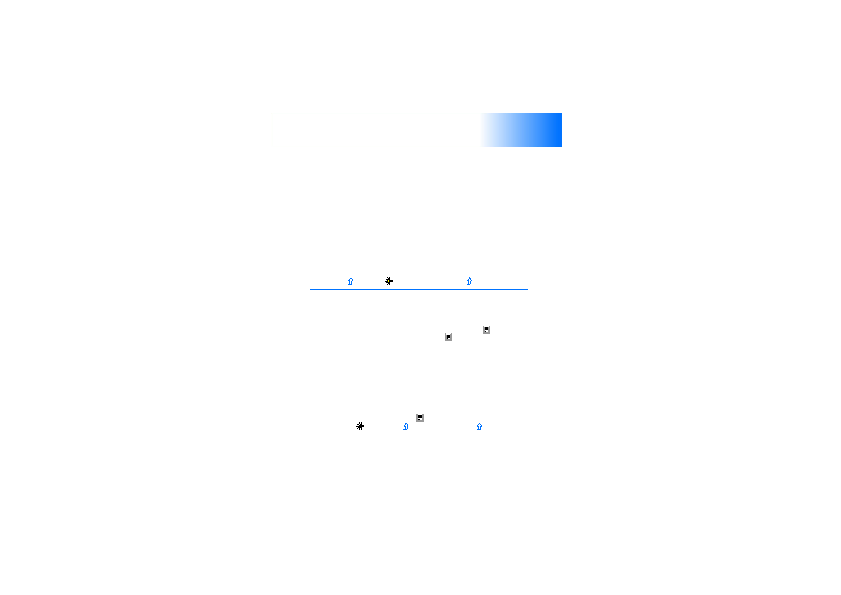
menu voulu, puis toucher la commande voulue.
commandes de menu les plus utiles sont également
accessibles à partir des boutons de commande situés à
droite de l'écran.
sélectionnés à l'écran. Faites défiler la liste jusqu'à
l'élément voulu ou touchez celui–ci, puis sélectionnez
la commande de menu ou le bouton de commande
approprié.
éléments sélectionnés. Pour sélectionner tous les
éléments d'une liste, appuyez sur
fichiers avec le stylet.
l'écran, la barre d'outils située en bas et les indicateurs
d'état situés dans l'angle supérieur droit varient en
fonction de l'application utilisée et de la situation
spécifique.
touchant les champs des boîtes de dialogue (zones de
texte, cadres des fenêtres et autres éléments de
l'écran).
ou une zone de texte, ceux–ci peuvent être utilisés
comme lien hypertexte. Touchez le numéro ou
l'adresse voulu ou placez le curseur dessus à l'aide de
la touche de défilement. Le numéro ou l'adresse
devient alors un lien représenté par une petite icône.
Touchez l'icône pour composer le numéro de
téléphone, pour ouvrir l'éditeur de courrier ou pour
accéder au site Web si vous disposez d'une connexion
Internet active.
durant une seconde environ tout en déplaçant
l'élément vers l'emplacement voulu. Exercez–vous
avec les applications du Bureau.
Page 1
Page 2
Page 3
Page 4
Page 5
Page 6
Page 7
Page 8
Page 9
Page 10
Page 11
Page 12
Page 13
Page 14
Page 15
Page 16
Page 17
Page 18
Page 19
Page 20
Page 21
Page 22
Page 23
Page 24
Page 25
Page 26
Page 27
Page 28
Page 29
Page 30
Page 31
Page 32
Page 33
Page 34
Page 35
Page 36
Page 37
Page 38
Page 39
Page 40
Page 41
Page 42
Page 43
Page 44
Page 45
Page 46
Page 47
Page 48
Page 49
Page 50
Page 51
Page 52
Page 53
Page 54
Page 55
Page 56
Page 57
Page 58
Page 59
Page 60
Page 61
Page 62
Page 63
Page 64
Page 65
Page 66
Page 67
Page 68
Page 69
Page 70
Page 71
Page 72
Page 73
Page 74
Page 75
Page 76
Page 77
Page 78
Page 79
Page 80
Page 81
Page 82
Page 83
Page 84
Page 85
Page 86
Page 87
Page 88
Page 89
Page 90
Page 91
Page 92
Page 93
Page 94
Page 95
Page 96
Page 97
Page 98
Page 99
Page 100
Page 101
Page 102
Page 103
Page 104
Page 105
Page 106
Page 107
Page 108
Page 109
Page 110
Page 111
Page 112
Page 113
Page 114
Page 115
Page 116
Page 117
Page 118
Page 119
Page 120
Page 121
Page 122
Page 123
Page 124
Page 125
Page 126
Page 127
Page 128
Page 129
Page 130
Page 131
Page 132
Page 133
Page 134
Page 135
Page 136
Page 137
Page 138
Page 139
Page 140
Page 141
Page 142
Page 143
Page 144
Page 145
Page 146
Page 147
Page 148
Page 149
Page 150
Page 151
Page 152
Page 153
Page 154
Page 155
Page 156
Page 157
Page 158
Page 159
Page 160
Page 161
Page 162
Page 163
Page 164
Page 165
Page 166
Page 167
Page 168
Page 169
Page 170
Page 171
Page 172
Page 173
Page 174
Page 175